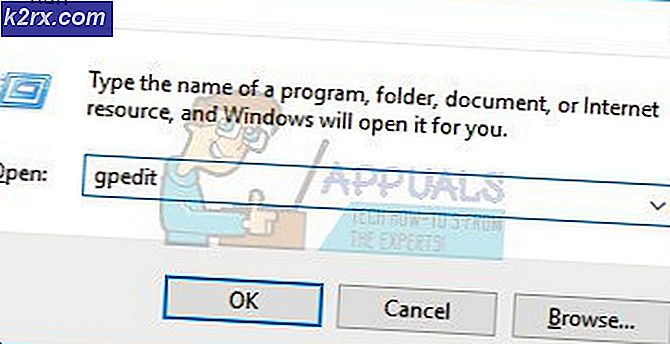„LUA-Fehler“ in Word of Warcraft unter Windows beheben
Einige Word of Warcraft-Benutzer berichten, dass sie regelmäßig einLUA-FehlerPopup, wenn sie das Spiel starten und sagen, dass einige der installierten Add-Ons nicht richtig funktionieren. Es wurde bestätigt, dass dieses Problem unter Windows 7, Windows 8.1 und Windows 10 auftritt.
Was ist LUA?
Bevor wir zu den Ursachen und Korrekturen dieses LUA-Popup-Fehlers kommen, ist es wichtig zu verstehen, was genau LUA ist und wie es in Word of Warcraft verwendet wird.
LUA ist eine skriptbasierte Programmiersprache, die Programmen durch Einbettung Modularität verleiht. Dies ist die bevorzugte Programmiersprache, die von Community-Moddern verwendet wird, um benutzerdefinierte Inhalte für Word of Warcraft zu erstellen.
Nach eingehender Untersuchung dieses speziellen Problems stellt sich heraus, dass verschiedene Ursachen vorliegen, die dazu führen können, dass dieser Fehler auftritt. Hier ist eine kurze Liste potenzieller Schuldiger, die für diesen Fehler verantwortlich sein könnten:
Nachdem Sie nun die wahrscheinlichsten Schuldigen kennen, die diesen Fehlercode verursachen könnten, finden Sie hier eine Liste verifizierter Korrekturen, die andere betroffene Benutzer erfolgreich verwendet haben, um diese lästigen LUA-Popup-Fehler zu beheben:
1. Laden Sie die Schnittstelle neu
Wenn das Problem durch einen Fehler oder eine Situation verursacht wird, in der nicht jedes Addon-Element zusammen mit dem Basis-WOW-Spiel geladen wird, sollten Sie in der Lage sein, das Problem zu beheben, indem Sie das Spiel zwingen, die Hauptspieloberfläche mithilfe eines Konsolenbefehls neu zu laden.
Dieses Problem wird von vielen Benutzern bestätigt, die zuvor das 'LUA-Fehler"Wann immer sie das Spiel starteten. Beachten Sie, dass dieser Fehler nicht unbedingt ein Symptom dafür ist, dass ein zugrunde liegendes Problem vorliegt, das den Fehler verursacht.
Der Fehler tritt höchstwahrscheinlich auf, weil ein Teil des Add-On-Codes veraltet ist und nicht mehr vollständig in das Basisspiel integriert ist.
In den meisten Fällen sollten Sie in der Lage sein, die Fehlermeldung zu beseitigen, indem Sie die WoW-Benutzeroberfläche mithilfe der integrierten Spielekonsole neu laden.
Um die Wow-Oberfläche neu zu laden, öffnen Sie einfach die Chatbox, geben Sie den folgenden Befehl ein und drücken Sie Eingeben um es durchzusetzen:
/neu laden
Hinweis: Diese Methode funktioniert möglicherweise nicht mit dem neueste Versionen von WOW Wenn der angehängte Befehl geschützt ist, sollte er jedoch mit der Vanilla-Version von Word of Warcraft funktionieren.
Wenn Sie diesen Fix bereits ausprobiert haben und immer noch derselbe LUA-Fehler angezeigt wird, fahren Sie mit dem nächsten Fix unten fort.
2. Setzen Sie die Wow-Oberfläche zurück und deinstallieren Sie den Addon-Manager
Wenn ein einfaches Neuladen das LUA-Fehler-Popup der Schnittstelle nicht behoben hat, sollten Sie als Nächstes die WOW-Schnittstelle vollständig zurücksetzen, um alle Codereste zu entfernen, die von einem zuvor deinstallierten Addon oder Ihrem Addon-Manager zurückgelassen wurden.
Während Sie dies tun, ist es wichtig, auch den Addon-Manager zu deinstallieren, den Sie gerade verwenden, und die Addon-Dateien zu löschen, die sich in den 3 Hauptverzeichnissen von Word of Warcraft befinden, die möglicherweise gerade gespeichert werden.
Befolgen Sie die nachstehenden Anweisungen, um die Benutzeroberfläche von Wow zurückzusetzen und die LUA-Fehleraufforderung zu beseitigen:
- Schließen Sie zunächst Word of Warcraft und den Launcher, mit dem Sie das Spiel starten.
- Drücken Sie anschließend Windows-Taste + R. zu öffnen a Lauf Dialogbox. In der Lauf Feld, Typ ‘appwiz.cpl’ und drücke Eingeben das öffnen Programme und Funktionen Speisekarte.
Hinweis: Wenn Sie von der aufgefordert werden UAC Klicken Sie auf (Benutzerkontensteuerung) Ja Administratorzugriff gewähren.
- In der Programme und Funktionen Scrollen Sie im Menü durch die Liste der installierten Anwendungen und suchen Sie Ihren WOW-Addon-Manager - am häufigsten Ajour, CurseBreaker, InstaWoW, WowUp oder Overwolf.
- Wenn Sie den mit Ihrem aktiven WOW-Addon-Manager verknüpften Eintrag gefunden haben, klicken Sie mit der rechten Maustaste darauf und wählen Sie Deinstallieren aus dem gerade erschienenen Kontextmenü.
- Befolgen Sie im Deinstallationsbildschirm die Anweisungen auf dem Bildschirm, um den Deinstallationsvorgang abzuschließen. Starten Sie Ihren Computer nach Abschluss des Vorgangs neu und warten Sie, bis der nächste Start abgeschlossen ist.
- Navigieren Sie nach dem Neustart Ihres Computers zu dem Speicherort, an dem Sie World of Warcraft installiert haben. Sofern Sie das Spiel nicht an einem benutzerdefinierten Speicherort installiert haben, finden Sie es an einem der folgenden Speicherorte:
C: Programmdateien / (x86) World of Warcraft C: Programmdateien / World of Warcraft C: Benutzer [Benutzername] PublicGames / World of Warcraft
Hinweis: Wenn Sie sich nicht an den benutzerdefinierten Speicherort erinnern können, an dem Sie das Spiel installiert haben, klicken Sie mit der rechten Maustaste auf die Verknüpfung, mit der Sie das Spiel starten, und klicken Sie auf Öffnen Speicherort aus dem gerade erschienenen Kontextmenü.
- Klicken Sie im Word of Warcraft-Ordner auf die Spielversion, in der die LUA-Fehler auftreten.
- Als nächstes benennen Sie die Cache, Schnittstelle und WTF Ordner zu folgenden:
Cache: Cache_Old Schnittstelle: Interface_Old WTF: WTF_Old
Hinweis: Dies ist wichtig, da das Spiel dadurch gezwungen wird, neue Ordneräquivalente für diese drei Speicherorte zu erstellen. Falls das Problem dadurch nicht behoben wird, können Sie jederzeit die Erweiterung "_old" entfernen, um die alten Addon-Dateien erneut zu laden.
- Starten Sie World of Warcraft erneut und prüfen Sie, ob das Problem jetzt behoben ist.
Wenn das gleiche Problem nach der Deinstallation weiterhin auftritt, wenden Sie sich an Ihren WOW-Addon-Manager und verhindern Sie die Störung alte Addon-DateienFahren Sie mit dem nächsten potenziellen Fix unten fort.
3. Zurücksetzen der WOW-Konsolenvariablen
Wenn das Neuladen oder Zurücksetzen der Haupt-WOW-Schnittstelle in Ihrem Fall nicht effektiv war, sollten Sie fortfahren, indem Sie jede derzeit verwendete WOW-Konsolenvariable zurücksetzen.
Dies ist in Situationen effektiv, in denen Sie zuvor mehrere Add-Ons mit unterschiedlichen Parametern installiert und ausgeführt haben, die möglicherweise zu Konflikten geführt haben.
Viele Benutzer, die sich beim Starten von World of Warcraft mit LUA-Fehlern befassen, haben bestätigt, dass das Problem behoben wurde, nachdem sie eine Reihe von Befehlen in der Chatbox im Spiel ausgeführt hatten, um alle benutzerdefinierten Variablen zurückzusetzen und die Standardvariablen erneut zu erzwingen.
Hier ist eine Kurzanleitung dazu:
Wichtig: Bevor Sie diesen Vorgang starten, sollten Sie sich darüber im Klaren sein, dass beim Zurücksetzen der Konsolenvariablen auch alle Addons gelöscht werden, wenn Sie zu diesem Zeitpunkt mehrere Add-Ons ausführen. Dies ist möglicherweise kein wünschenswertes Ergebnis, wenn Sie nicht gezwungen werden möchten, alles neu zu installieren alles noch einmal.
- Öffne World of Warcraft und öffne das Chatbox-Menü im Spiel, sobald du zum Startbildschirm kommst.
- Geben Sie die folgenden Befehle der Reihe nach ein und drücken Sie Eingeben nach jedem einzelnen, um zuvor eingerichtete benutzerdefinierte WOW-Variablen effektiv zurückzusetzen:
/ Console Cvar_reset / console cvar_default
Hinweis: Wenn Sie nach dem Erzwingen dieser beiden Befehle einen Berechtigungsfehler erhalten, ignorieren Sie ihn, da dies völlig normal ist.
- Starten Sie das Spiel neu und prüfen Sie, ob der LUA-Fehler behoben wurde.
4. Deinstallieren Sie das Cartographer-Add-On (oder andere veraltete Add-Ons).
Wie sich herausstellt, können Sie diesen Fehlercode auch erwarten, wenn Sie versuchen, das Spiel mit einem veralteten Add-On zu starten, das nicht mehr mit der Spielversion kompatibel ist.
Dies ist beim Cartographer-Add-On und einigen anderen sehr üblich, die keinen Support mehr von ihren Entwicklern erhalten.
Die Anweisungen zum Deinstallieren dieser problematischen Addons unterscheiden sich je nach verwendetem Add-On-Launcher.
Wenn Sie derzeit nicht den Cartographer-Modus verwenden und keine Ahnung haben, welcher von Ihnen installierte Mods Wir empfehlen, jedes Addon zu deinstallieren, bevor Sie es erneut hinzufügen (eins nach dem anderen), um herauszufinden, welches den LUA-Fehler verursacht.
Sobald Sie den veralteten Modus deinstalliert haben, starten Sie Ihr Spiel auf jeden Fall neu und prüfen Sie, ob das Problem endgültig behoben ist.
Wenn bisher keine der Korrekturen funktioniert hat, fahren Sie mit der endgültigen potenziellen Korrektur fort.
5. Deaktivieren Sie die LUA-Fehleransagen
Wenn Sie die Fehler lieber ausblenden möchten, als ihre Grundursache herauszufinden, können Sie einfach einen Befehl eingeben, um zu verhindern, dass sie bei jedem Start von Word of Warcraft angezeigt werden.
Dies behebt natürlich nicht die Hauptursache des Problems, sondern verhindert nur, dass die Fehleransagen angezeigt werden.
Dies ist ausreichend, wenn Sie die Add-Ons weiterhin ohne zugrunde liegende Probleme verwenden können.
Hier ist eine kurze Schritt-für-Schritt-Anleitung, mit der Sie die LUA-Fehleransagen deaktivieren können, die beim Starten von World of Warcraft nicht mehr angezeigt werden:
- Öffnen Sie World of Warcraft und schließen Sie das Fehler-Popup, wenn es auf dem Bildschirm angezeigt wird.
- Öffnen Sie als Nächstes die Chatbox und geben Sie den folgenden Befehl ein und drücken Sie Eingeben um effektiv zu verhindern, dass LUA-Fehler jemals wieder auf dem Bildschirm angezeigt werden:
/console scriptErrors 0
- Starten Sie World of Warcraft neu und Sie sollten keine LUA-Popup-Fehler mehr auf dem Bildschirm sehen.
Hinweis: Wenn Sie die Popup-Fehler jemals wieder aktivieren möchten, geben Sie einfach den folgenden Befehl in die Konsole ein / console scriptErrors 1.